运用渐变映射、滤镜和调色工具等制作淡黄怀旧照片效果
作者 舞夜 来源 照片处理网 发布时间 2009-12-15
5、CTRL+AIL+~载入高光,点击图层——新调整图层——色彩平衡,如下图设置:

6、载入高光,按CTRL+AIL+I反选,点击图层——新调整图层——色阶,如下图设置:

7、复制背景副本,拉到色阶层上面,混合模式改为柔光,不透明度60%,建立蒙版,用黑色画笔涂抹,注意看蒙版。

8、新建一层,CTRL+ALT+SHIFT+E盖印,用滤镜——模糊——高斯模糊,4像素,混合模式改为柔光,不透明30%,

9、轻微压暗角,点击图层——新调整图层——纯色,颜色:#BCBCBC,混合模式改为正片叠底,用黑色画笔涂抹蒙版,数值自定。

10、合并所有图层,复制一层,点击滤镜——模糊——动感模糊,混合模式改为强光,不透明度75%,加上文字,OK。
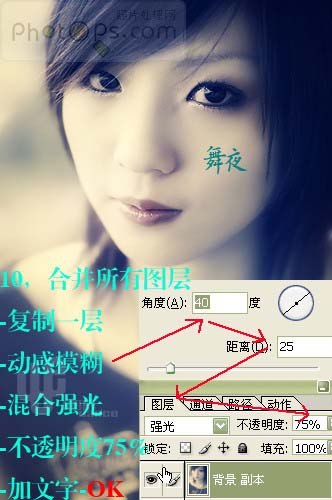
最终效果图

| 上一页12 |